win10 清理系统
更新时间:2024-04-12 12:59:35作者:xiaoliu
Win10系统在长时间使用后会积累大量垃圾文件,影响系统运行速度和效率,定期清理系统垃圾成为维护系统的重要步骤。本文将介绍如何使用Win10自带的工具或第三方软件进行系统垃圾清理,帮助您轻松提升系统性能,让电脑更加流畅。
具体方法如下:
1、在电脑桌面打开「我的电脑」或在任意位置按快捷键「windows+e」打开「我的电脑」,右键系统盘>「属性」。
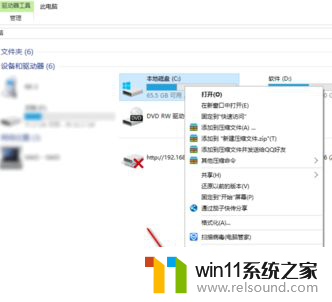
2、然后进入到本地磁盘对话框,点击对话框下方的「磁盘清理」,自动搜索系统中的垃圾。
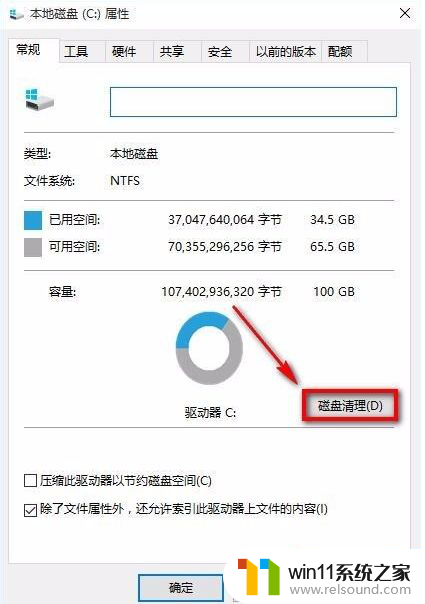
3、稍微等待一段时间后就可以看到搜索到的系统垃圾对话框,其中搜索出来的垃圾包括系统更新所下载的补丁、系统错误日志文件、回收站、临时文件、还有通过IE浏览器上网所产生的垃圾文件。其中系统垃圾名称打钩是代表将要清理的,不打钩是不能被清理的。为了清理的更彻底,再点击对话框下方的「清理系统文件」。
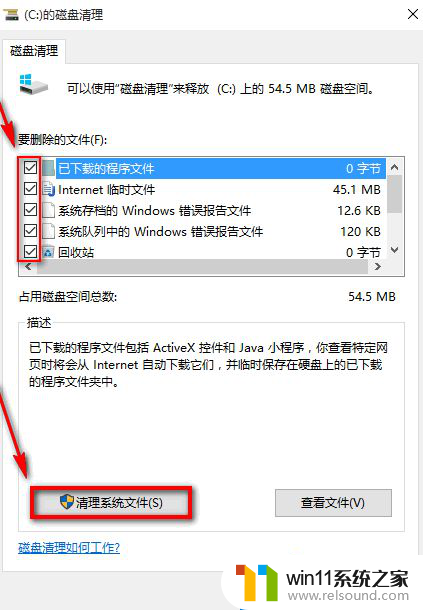
4、等待一段时间后,系统垃圾被彻底搜索出来了。可以看到这次搜索到的系统垃圾又比上次搜索出来的垃圾多了不少,打钩选择要清理的系统垃圾,然后点击下方的「确定」,会弹出一个对话框,单击删除文件啦。
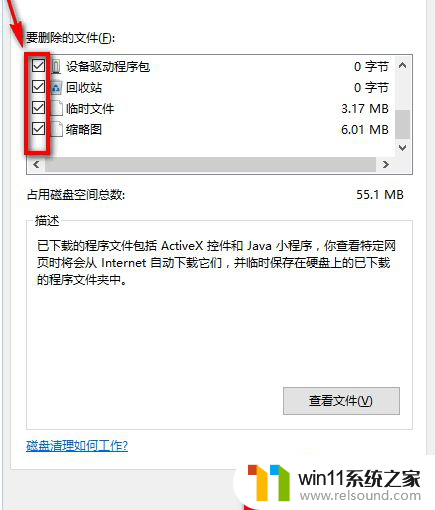
6、建议定期清理一次系统垃圾,这样能保证电脑的流畅哟。
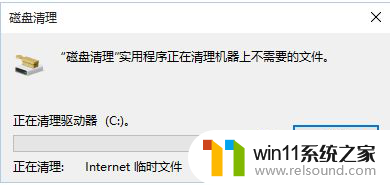
以上就是win10清理系统的全部内容,碰到同样情况的朋友们赶紧参照小编的方法来处理吧,希望能够对大家有所帮助。
- 上一篇: win10中wps中屏幕录制没有声音
- 下一篇: win10蓝牙耳机和麦克风不能一起用
win10 清理系统相关教程
- 苹果双系统win10怎么截图 苹果win10双系统截屏教程
- win10查看系统开放端口的方法 win10系统开发端口如何查看
- 怎样禁止win10系统更新 怎么取消win10系统自动更新
- 如何给win10系统做备份
- 做好的win10系统怎么改uefi启动 win10系统如何更改为uefi启动
- windows10电脑怎么还原到上一次系统 windows10如何还原到以前的系统
- win10系统如何设置锁屏壁纸 win10锁屏壁纸设置桌面壁纸方法
- win10系统修改字体
- 怎么去除win10开机密码 清除win10登录密码设置方法
- 苹果笔记本怎么卸载win10系统 如何把苹果笔记本的win10卸掉
- win10不安全连接怎么设置为安全
- win10怎么以兼容模式运行程序
- win10没有wlan连接选项
- 怎么检查win10是不是企业版
- win10怎么才能将浏览过的记录不自动保存
- win10无法打开gpedit.msc
win10系统教程推荐